我們在使用浩辰CAD軟件進行CAD圖形編輯的時候,經常需要進行CAD圖塊屬性定義,今天小編就來給大家介紹一下CAD屬性塊定義編輯。
浩辰CAD定義圖塊屬性操作方法
接下來,就讓小編給大家介紹一下定義圖塊屬性的方法步驟
首先,啟動插入圖塊的功能
1)在命令行中輸入ATTDEF指令,按回車鍵進行確認
2)點擊界面菜單欄上的“繪圖”-“塊”-“定義屬性”選項
3)點擊界面功能區中的“默認”-“塊”-“定義屬性”選項
浩辰CAD定義圖塊屬性實例教程
下面結合實例,給大家講解一下如何利用定義“粗糙度”圖塊屬性標注溢流閥上蓋粗糙度。
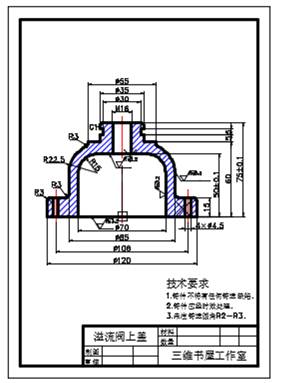
1、打開CAD軟件,打開相關文件,這里以下圖為例進行講解。
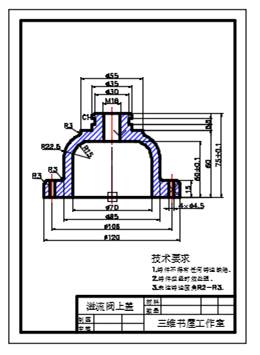
2、設置“注釋層”為當前圖層,點擊界面功能區的“默認”-“繪圖”-“直線”選項,我們任意點擊界面的一處空白位置,再依次輸入(@-5,0),(@5<-60),(@10<60)以及(@5,0),我們進行粗糙度符號的繪制,執行結果如下圖所示:
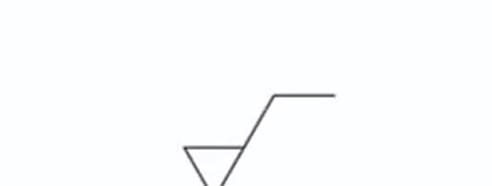
3、點擊界面功能區的“默認”-“塊”-“定義屬性”選項,從而打開“屬性定義”的對話框。
4、點擊“屬性定義”對話框中的“確定”選項,我們把RA放到水平直線下端的合適位置里,執行結果如下圖所示:
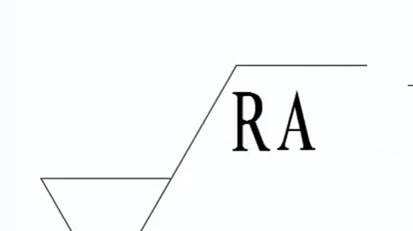
5、重復“定義屬性”的命令,做好“屬性定義”對話框的相關設置,我們把粗糙度的數值放到水平直線下端的合適位置里,執行結果如下圖所示:
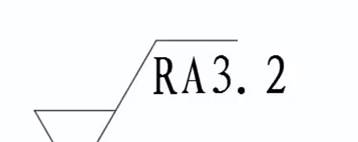
6、在命令行里輸入WBLOCK指令,按下回車鍵確認,從而打開“寫塊”對話框,點擊“拾取點”選項,我們把圖形的下尖點作為基點,再點擊“選擇對象”選項,我們把上面的圖形作為選擇的對象。在“文件名和路徑”欄目中,我們指定路徑并填入名稱為“粗糙度”,最后點擊“確定”選項。
7、點擊“塊”-“插入塊”選項,系統會自動打開“插入”對話框。我們點擊“瀏覽”選項我們選定保存好了的“粗糙度”圖塊,點擊“確定”選項,指定插入點。系統會自動打開“編輯屬性”的對話框,如下圖所示,我們點擊“確定”選項。
8、雙擊“粗糙度”符號,系統會打開“增強屬性編輯器”的對話框。
9、我們選擇“RA”,再點擊 “文字選項”的選項卡,把“傾斜角度”設置為15,如下圖所示,再點擊“確定”選項。
10、把“粗糙度”圖塊插入至“溢流閥上蓋”的合適位置里,再點擊“旋轉”選項,對粗糙度符號進行適當的旋轉操作。
11、重復上述的操作方法,把其他的“粗糙度”圖塊插入至圖形里。

圖塊,不僅包括圖塊對象,還包括圖塊的非圖形消息。其中,圖塊的非圖形消息,就稱作CAD圖塊屬性,與圖形對象共同組成一個整體。屬性,即把數據附著至塊上面的標簽或者標記。
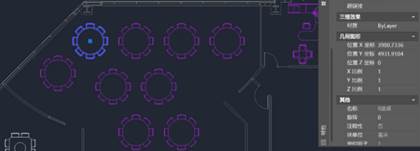
2019-11-26
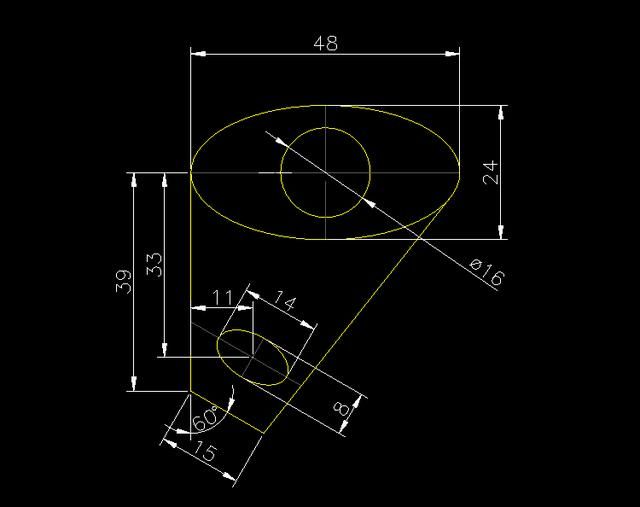
2019-11-25
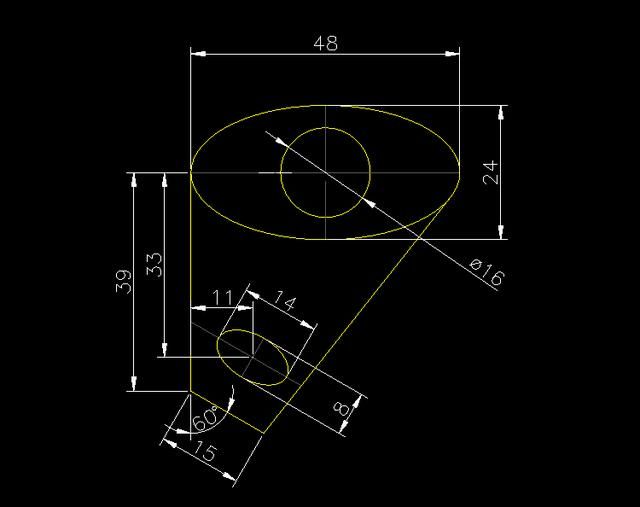
2019-11-25
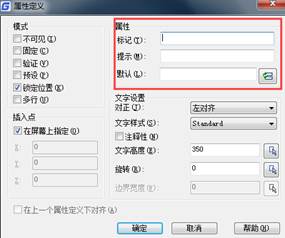
2019-11-25
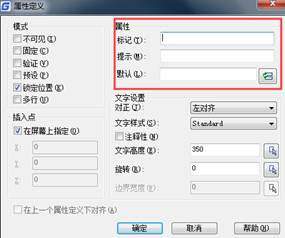
2019-11-25
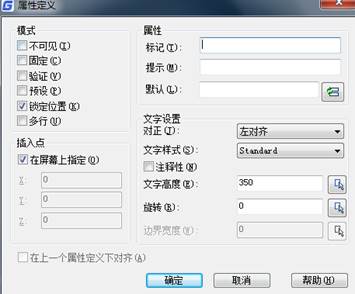
2019-11-25
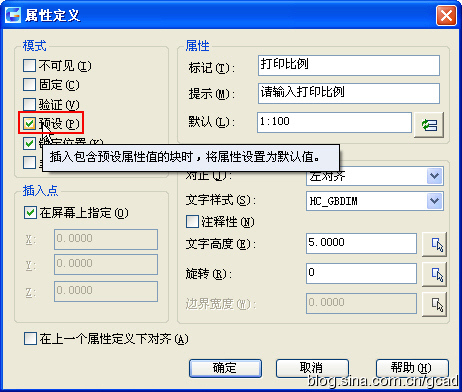
2018-10-11

2023-11-09

2023-11-09

2023-11-09

2023-11-09

2023-11-08
